 Wireshark是一款开源的网络协议分析工具,被广泛誉为"网络数据包分析的行业标准"。这款跨平台软件能够实时捕获并深入解析数千种网络协议的数据流量,以直观的图形化界面呈现每个数据包的详细层次结构。其核心功能包括:支持多种网络接口的抓包、强大的过滤语法、TCP会话重组、VoIP分析、以及丰富的统计工具。特别适合网络管理员进行故障排查、安全工程师实施渗透测试、开发人员调试网络协议等专业场景。Wireshark支持Windows、macOS和Linux系统,提供包括中文在内的多语言界面,其开源性允许用户自定义插件扩展功能。无论是分析HTTP请求、解密SSL流量,还是检测ARP欺骗攻击,Wireshark都能提供专业级的深度数据包解析能力,是网络领域不可或缺的专业工具。
Wireshark是一款开源的网络协议分析工具,被广泛誉为"网络数据包分析的行业标准"。这款跨平台软件能够实时捕获并深入解析数千种网络协议的数据流量,以直观的图形化界面呈现每个数据包的详细层次结构。其核心功能包括:支持多种网络接口的抓包、强大的过滤语法、TCP会话重组、VoIP分析、以及丰富的统计工具。特别适合网络管理员进行故障排查、安全工程师实施渗透测试、开发人员调试网络协议等专业场景。Wireshark支持Windows、macOS和Linux系统,提供包括中文在内的多语言界面,其开源性允许用户自定义插件扩展功能。无论是分析HTTP请求、解密SSL流量,还是检测ARP欺骗攻击,Wireshark都能提供专业级的深度数据包解析能力,是网络领域不可或缺的专业工具。
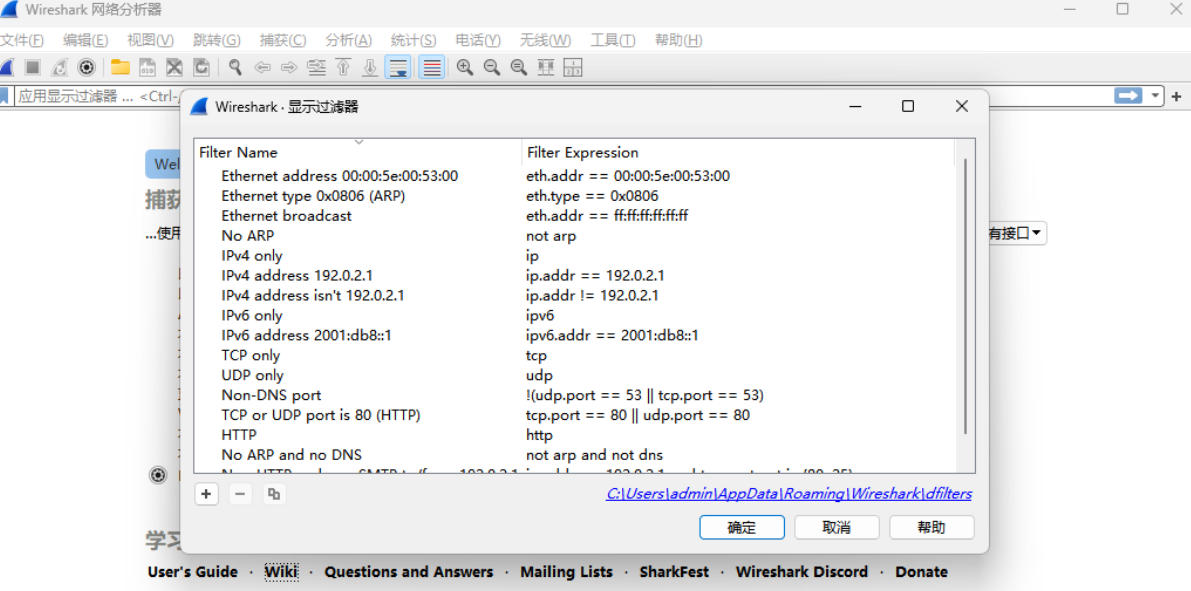
软件亮点
网络故障排查
定位网络延迟、丢包、协议错误等问题。例如,通过分析TCP三次握手和四次挥手过程,诊断连接异常。
安全审计与入侵检测
检测恶意流量(如ARP欺骗、DDoS攻击、SQL注入尝试)。例如,通过过滤异常DNS请求或可疑HTTP请求,发现潜在威胁。
协议开发与测试
验证自定义协议实现是否符合标准。例如,开发物联网协议时,通过Wireshark确认数据包格式和交互逻辑。
性能优化
分析网络带宽利用率、协议开销,优化应用层性能。例如,通过HTTP协议分析,发现未压缩的响应体导致带宽浪费。
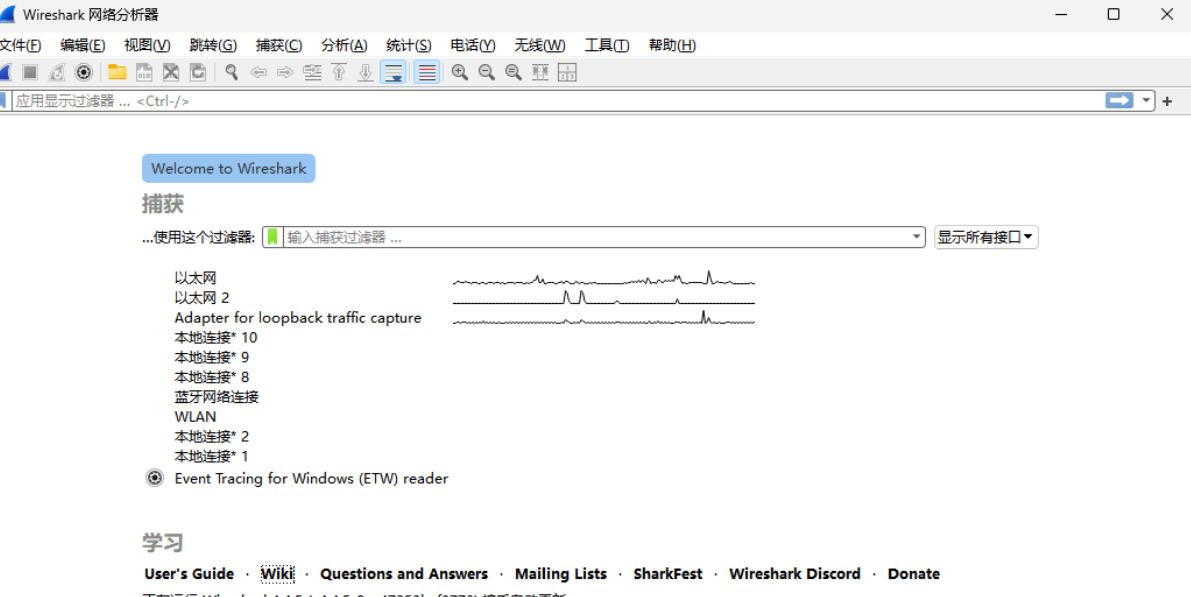
软件特色
跨平台支持
兼容Windows、macOS、Linux、Unix等操作系统,满足不同环境需求。
实时与离线分析
支持实时捕获数据包,同时可加载历史捕获文件(PCAP格式)进行深度分析。
插件扩展性
通过Lua脚本或C语言插件扩展功能,支持自定义协议解析或分析逻辑。
轻量级与高效性
即使处理大规模数据包(如GB级PCAP文件),仍能保持较低资源占用。
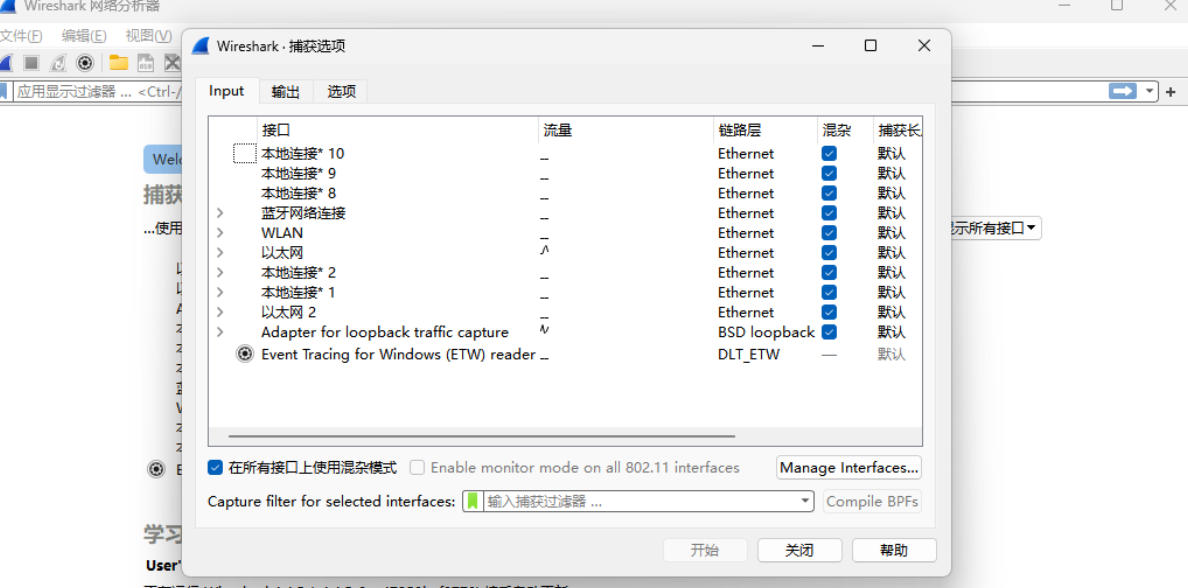
软件功能
数据包捕获
支持多种网络接口(如以太网、Wi-Fi、蓝牙等),可实时捕获或离线分析网络流量。
提供灵活的捕获过滤器(基于IP地址、端口、协议等),精准定位目标流量。
协议解析与解码
内置超过2000种协议解析器(如HTTP、TCP、UDP、DNS、SSH等),支持自定义协议扩展。
以树状结构或十六进制形式展示数据包内容,支持逐层协议解析(如从以太网帧到应用层协议)。
高级分析工具
流量统计:生成协议分布、流量速率、连接对等统计图表。
数据包过滤:支持表达式过滤(如tcp.port == 80 && ip.addr == 192.168.1.1),快速定位问题。
专家系统:自动检测网络异常(如TCP重传、DNS错误、HTTP错误码等)。
流重组:支持TCP、UDP等流重组,还原完整传输内容(如文件下载、HTTP请求响应)。
导出与报告
支持将捕获数据导出为多种格式(如CSV、XML、PCAP),便于进一步分析或协作。
可生成统计报告,直观展示网络行为特征。
常见问题
权限不足
现象:
无法打开设备或捕获接口数据,提示"No interfaces found"或权限错误。
解决方案:
在Linux/MacOS上使用sudo chmod +x /usr/bin/dumpcap命令。
在Windows上以管理员身份运行Wireshark。
抓包时无法选择正确的网络接口
可能原因:
不确定哪个接口是正确的。
解决方案:
在Wireshark中查看网络接口的地址和状态来判断。
对于Wi-Fi连接,确保选择的是Wi-Fi网卡接口而非有线网卡。
功能介绍
网络管理员用来解决网络问题
网络安全工程师用来检测安全隐患
开发人员用来测试协议执行情况
用来学习网络协议
除了上面提到的,Wireshark还可以用在其它许多场合
FAQ
wireshark字体设置方法。
具体在编辑->首选项设置->用户接口->字体中设置。
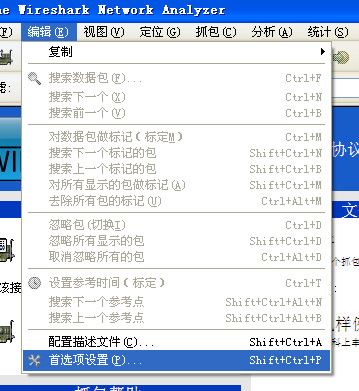
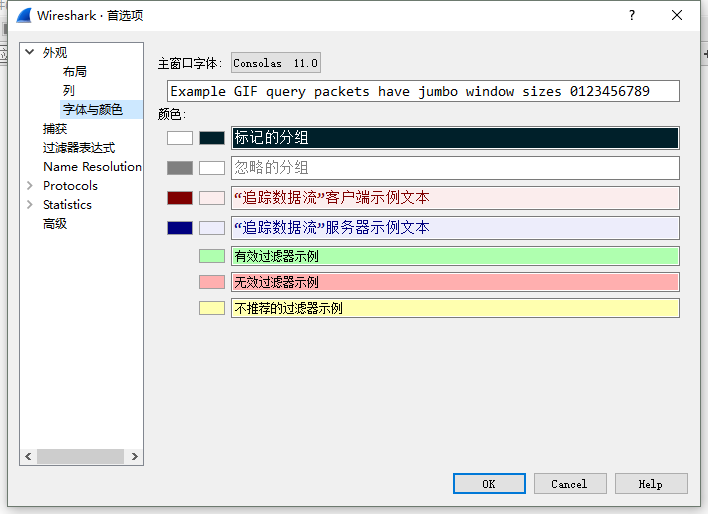
安装步骤
一、在本站下载最新版的wireshark安装包,双击运行。

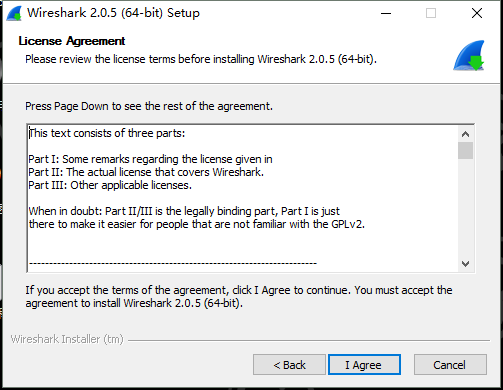
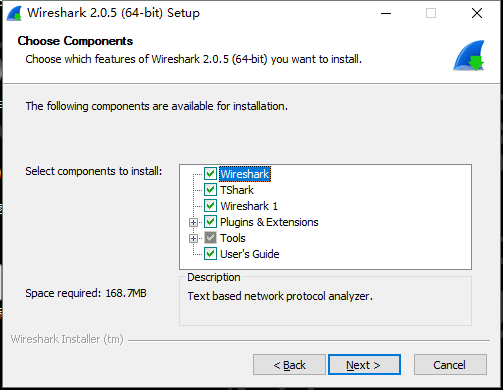
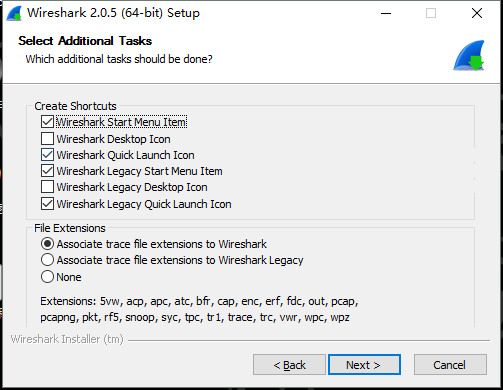
二、按照提示点击下一步即可,直至如下界面,可以点击【browse】来定义软件的安装位置。
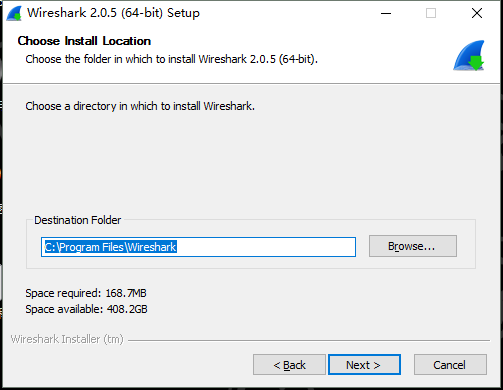
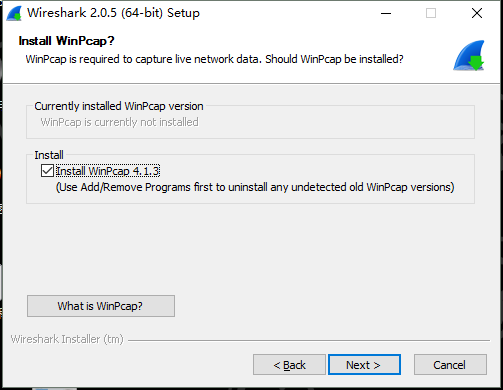
三、该软件安装可能需要几分钟,请耐心等待。
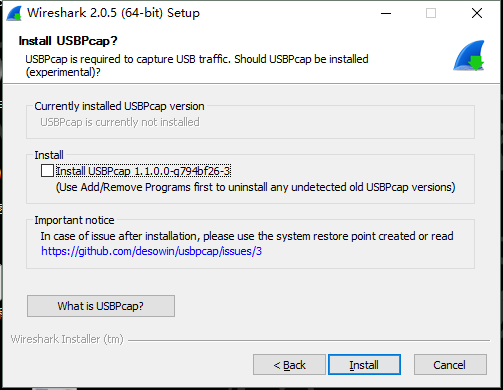
四、安装完毕会有提示,点击【finish】即可使用软件啦。
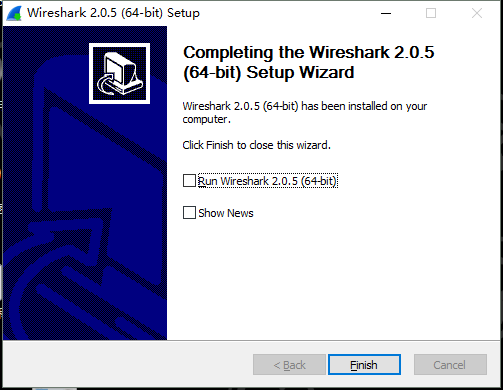
使用技巧
1、菜单用于开始操作。
2、主工具栏提供快速访问菜单中经常用到的项目的功能。
3、Fiter toolbar/过滤工具栏提供处理当前显示过滤得方法。
4、Packet List面板显示打开文件的每个包的摘要。点击面板中的单独条目,包的其他情况将会显示在另外两个面板中。
5、Packet detail面板显示您在Packet list面板中选择的包德更多详情。
6、Packet bytes面板显示您在Packet list面板选择的包的数据,以及在Packet details面板高亮显示的字段。
7、状态栏显示当前程序状态以及捕捉数据的更多详情。
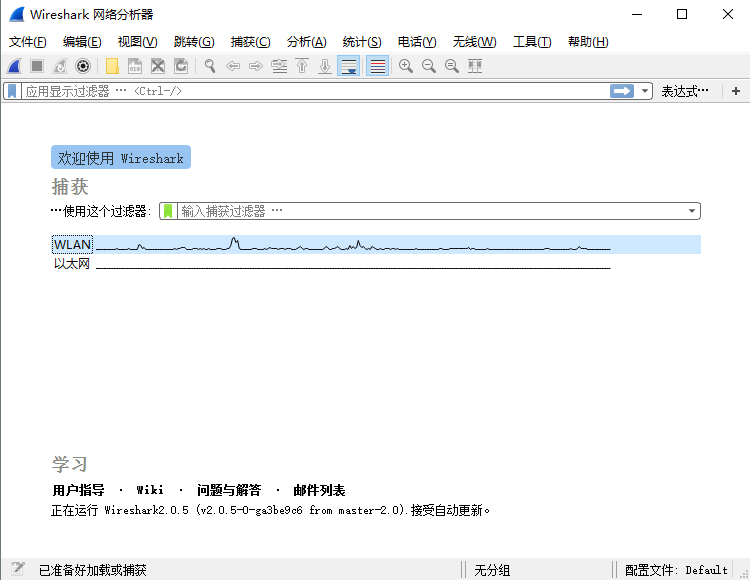

 ssh secure shell client v3.2.9
ssh secure shell client v3.2.9
 360流量监控器 独立提取版 v2.2
360流量监控器 独立提取版 v2.2
 360宽带测速器 v6.0.0.0
360宽带测速器 v6.0.0.0
 wireshark中文版 官方特别版 v4.4.9
wireshark中文版 官方特别版 v4.4.9
 掌控局域网监控软件 最新版 v1.634
掌控局域网监控软件 最新版 v1.634
 Xmanager Power Suite 6 最新版 v6.0.191
Xmanager Power Suite 6 最新版 v6.0.191






















